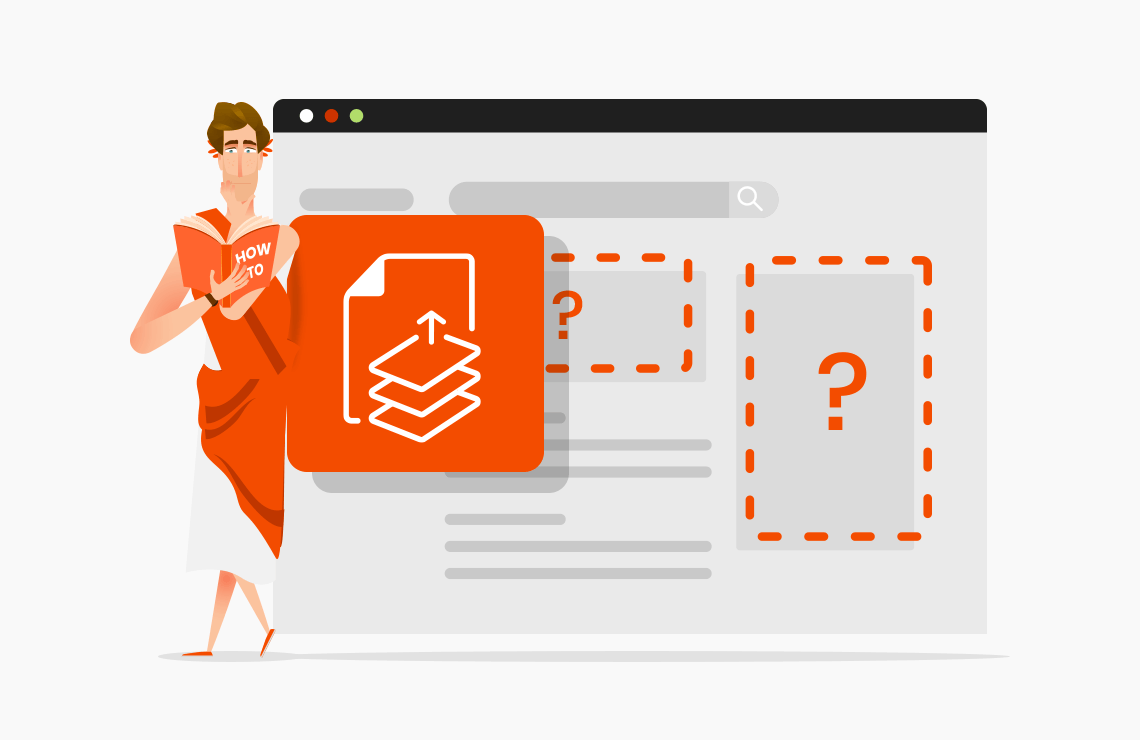Видалити текст PDF
Виділіть і видаліть текст у вашому PDF-файлі
Перетягніть файл PDF сюди або
Завантажте зі свого пристрою
Завантажити з Google Диска
Завантажити з DropBox
Завантажити з веб -адреси (URL)
Максимальний розмір файлу: 128 МБ
Powered by GdPicture PDF Editor SDK | Дізнайтеся більше тут - PSPDFKit GdPicture.NET PDF Editor
Ваші файли в безпеці!
Ми використовуємо найкращі методи шифрування для захисту ваших даних.
Усі документи автоматично видаляються з наших серверів через 30 хвилин.
За бажанням, ви можете видалити файл вручну одразу після обробки, натиснувши значок кошика.
Як видалити тексти PDF в Інтернеті:
- Для початку скиньте файл PDF або завантажте його зі свого пристрою або служби хмарного зберігання.
- Виберіть налаштування та натисніть кнопку Видалити текст.
- Завантажте PDF -файл на свій комп’ютер або збережіть його безпосередньо у службі зберігання в хмарі.
Дописи в блозі
Ти знав?
Візьмемо два PDF -файли: один, створений за допомогою текстового процесора, наприклад, MS Word, і один відсканований документ. Обидва файли закінчуються розширенням .pdf. Однак ці файли не однакові. Якщо ви відкриєте PDF -файл, створений за допомогою текстового редактора, ви можете натиснути CTRL+F, ввести потрібні слова, і програма перегляду PDF підсвітить результати документа.
Але спробуйте вибрати або шукати текст у PDF -файлі, створеному програмним забезпеченням сканера, під час сканування паперових документів, це неможливо. Це відбувається тому, що відсканований документ PDF не є текстовим; це на основі іміджу. Цей тип PDF називається a PDF -растр , і незабаром він стане стандартним форматом для зберігання, транспортування та обміну відсканованими документами
А ще є векторні PDF -файли, часто створені з них CAD формати або програми графічного дизайну, такі як Adobe Illustrator.
Але спробуйте вибрати або шукати текст у PDF -файлі, створеному програмним забезпеченням сканера, під час сканування паперових документів, це неможливо. Це відбувається тому, що відсканований документ PDF не є текстовим; це на основі іміджу. Цей тип PDF називається a PDF -растр , і незабаром він стане стандартним форматом для зберігання, транспортування та обміну відсканованими документами
А ще є векторні PDF -файли, часто створені з них CAD формати або програми графічного дизайну, такі як Adobe Illustrator.
Текст є незалежним елементом у власних PDF -файлах. Ви можете бачити текстові символи у PDF -файлі, але ці символи не обов’язково є текстовими елементами PDF. Як ви можете визначити різницю?
Як ми тільки що бачили, текст може бути растровим зображенням тексту або векторним зображенням тексту. У всіх випадках це виглядає як текст, але комп’ютер не розпізнає його як такий і не може вибрати або шукати його.
Текст, створений текстовим процесором, не є ні растровим, ні векторним зображенням, він (адекватно) називається справжнім текстом або текстовим елементом PDF. Справжній текст доступний для пошуку та вибору. Він виглядає різким навіть під час масштабування, навпаки векторного тексту, який виглядає грудкуватим, і растрового тексту, який є пікселізованим.
Як в Магрітт відома картина, у світі PDF зображення зображення тексту - це не те саме, що сам текст.
Як ми тільки що бачили, текст може бути растровим зображенням тексту або векторним зображенням тексту. У всіх випадках це виглядає як текст, але комп’ютер не розпізнає його як такий і не може вибрати або шукати його.
Текст, створений текстовим процесором, не є ні растровим, ні векторним зображенням, він (адекватно) називається справжнім текстом або текстовим елементом PDF. Справжній текст доступний для пошуку та вибору. Він виглядає різким навіть під час масштабування, навпаки векторного тексту, який виглядає грудкуватим, і растрового тексту, який є пікселізованим.
Як в Магрітт відома картина, у світі PDF зображення зображення тексту - це не те саме, що сам текст.
Щоб зробити текст сканованого документа доступним для пошуку, його потрібно запустити за допомогою OCR. Цей процес додає шар невидимого тексту у PDF -файл, тому механізм розпізнавання тексту розпізнає символи та «читає» текст. Цей текст не використовується під час друку або перегляду PDF -документа, і він непомітний для користувача.
Чому вам потрібно видалити прихований текст PDF? Іноді відсканований текст, який був розпізнаний, не відображається добре у засобі перегляду. У деяких випадках хитрість полягає у видаленні прихованого тексту та повторній обробці документа іншим інструментом (наприклад AvePDF OCR PDF ).
Можливо, також, що потрібно оновити механізм розпізнавання, який ви використовуєте, і ви хочете повторно опрацювати документи або переключитися на інший інструмент з кращою продуктивністю. Нарешті, якщо ви збережете у форматі PDF/OCR партію документів, які містять уже розпізнані файли, файл результату буде важчим.
Чому вам потрібно видалити прихований текст PDF? Іноді відсканований текст, який був розпізнаний, не відображається добре у засобі перегляду. У деяких випадках хитрість полягає у видаленні прихованого тексту та повторній обробці документа іншим інструментом (наприклад AvePDF OCR PDF ).
Можливо, також, що потрібно оновити механізм розпізнавання, який ви використовуєте, і ви хочете повторно опрацювати документи або переключитися на інший інструмент з кращою продуктивністю. Нарешті, якщо ви збережете у форматі PDF/OCR партію документів, які містять уже розпізнані файли, файл результату буде важчим.